So erzeugen Sie stochastische Gitter mit variierter Dichte basierend auf Creo Simulate Ergebnissen
In diesem Verfahren werden die Ergebnisse einer Creo Simulate Studie verwendet, um stochastische Gitter mit variierter Dichte zu konstruieren. Das resultierende Gitter hat in Bereichen mit höherer Spannung eine höhere Dichte und in Bereichen mit niedrigerer Spannung eine geringere Dichte. In einem stochastischen Gitter wird die Dichte erhöht, indem die Anzahl der Gitterzellen erhöht wird.
Ein ähnlicher Prozess gilt auch für balkenbasierte Gitter, die nicht stochastisch sind. Bei balkenbasierten Gittern mit regulärer Zellenform wird im resultierenden Gitter die Dichte in Bereichen höherer Spannung erhöht, indem der Durchmesser von Gitterbalken und -kugeln vergrößert und der Durchmesser in Bereichen mit niedrigerer Spannung verkleinert wird.
1. Öffnen Sie ein Teil, das eine Creo Simulate Studie enthält.
Der Studien-Ordner sollte bereits mit dem Teil gespeichert sein. Die Creo Simulate Studie sollte bereits im Teil oder in der Baugruppe ausgeführt worden sein, und die Ergebnisse sollten im Teil oder in der Baugruppe gespeichert worden sein.
Für die Gittererzeugung wird ein Creo Simulate Studien-Ordner verwendet. Wenn die Ergebnisse mit dem Teil gespeichert wurden, sollten Sie den Creo Simulate Ordner, welcher dem Teil entspricht, verwenden, und wurden die Ergebnisse mit der Baugruppe gespeichert, so sollten Sie den Creo Simulate Ordner, welcher der Baugruppe entspricht, verwenden.
|
|
Eine Creo Simulate Studie, die in einer Baugruppe erzeugt wurde, kann verwendet werden, um die Gitterdichte unter den folgenden Bedingungen zu berechnen:
• Die Studie sollte nur in einem Baugruppenkontext verwendet werden. Wenn Sie versuchen, die Baugruppen-Analyseergebnisse in einem eigenständigen Teil zu verwenden, schlägt das KE u.U. fehl.
• Wenn Sie Gitter in einem Baugruppenkontext erzeugen und die Ergebnisse der Baugruppensimulation für ein Teil verwenden, führt das Regenerieren des Gitters in einem unabhängigen Teil dazu, dass das Gitter-KE fehlschlägt. Das passiert auch dann, wenn sich die Baugruppe in Sitzung befindet.
|
2. Klicken Sie auf die Registerkarte Anwendungen (Applications) und anschließend auf Simulieren (Simulate). Die in der Studie definierten Lasten und Randbedingungen werden angezeigt.
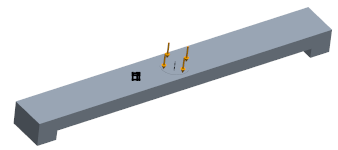
Eine höhere Auflösung in der AutoGEM-Steuerung würde zu einer besseren Qualität des Gitters führen. |
3. Klicken Sie zum Anzeigen der Ergebnisse der Studie auf > , um das Fenster Simulate Ergebnisse (Simulate Results) zu öffnen. Klicken Sie dann auf  Öffnen (Open), und navigieren Sie zu den Ergebnissen, die geöffnet werden sollen.
Öffnen (Open), und navigieren Sie zu den Ergebnissen, die geöffnet werden sollen.
 Öffnen (Open), und navigieren Sie zu den Ergebnissen, die geöffnet werden sollen.
Öffnen (Open), und navigieren Sie zu den Ergebnissen, die geöffnet werden sollen.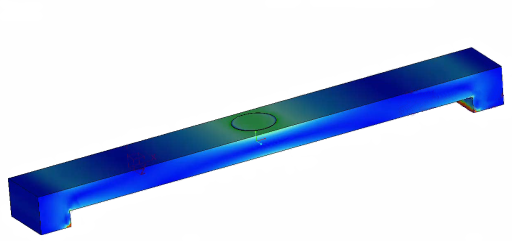
Die Bereiche in der Nähe der festen Randbedingungen an den unteren Kanten werden in Rot dargestellt und zeigen Bereiche mit hoher Spannung an. Die blauen Bereiche zeigen Bereiche mit niedriger Spannung an.
4. Klicken Sie auf die Registerkarte Modell (Model), um zur Teileumgebung zurückzukehren.
5. Klicken Sie auf > , um das Gitter zu erzeugen.
6. So definieren Sie die allgemeinen Parameter des Gitters:
◦ Klicken Sie auf die Registerkarte Gitterbereich (Lattice Region), und aktivieren Sie das Kontrollkästchen Körper durch Gitter ersetzen (Replace body with lattice).
◦ Klicken Sie auf die Registerkarte Zellentyp (Cell Type), und wählen Sie  "Stochastisch" (Stochastic) aus.
"Stochastisch" (Stochastic) aus.
 "Stochastisch" (Stochastic) aus.
"Stochastisch" (Stochastic) aus.◦ Klicken Sie auf die Registerkarte Zellenfüllung (Cell Fill), und geben Sie Werte für den Kugeldurchmesser (Ball diameter) und die Querschnittgröße (Cross section size) ein.
◦ Definieren Sie weitere Parameter nach Bedarf.
7. So definieren Sie die Dichteparameter des Gitters:
a. Klicken Sie auf die Registerkarte Dichte (Density).
b. Wählen Sie unter Variabilität basiert auf (Variability based on) die Option Simulation (Simulation) aus, um die Gitterdichte mithilfe von Simulationsergebnissen zu definieren.
aus, um die Gitterdichte mithilfe von Simulationsergebnissen zu definieren.
 aus, um die Gitterdichte mithilfe von Simulationsergebnissen zu definieren.
aus, um die Gitterdichte mithilfe von Simulationsergebnissen zu definieren.c. So wählen Sie die Studie aus, die die Dichte definiert:
i. Klicken Sie auf  . Das Dialogfenster Speicherort der Simulationsstudie auswählen (Select Simulation Study Location) wird geöffnet.
. Das Dialogfenster Speicherort der Simulationsstudie auswählen (Select Simulation Study Location) wird geöffnet.
 . Das Dialogfenster Speicherort der Simulationsstudie auswählen (Select Simulation Study Location) wird geöffnet.
. Das Dialogfenster Speicherort der Simulationsstudie auswählen (Select Simulation Study Location) wird geöffnet.ii. Navigieren Sie zu dem Ordner mit der Studie, und klicken Sie auf OK (OK). Die Studie wird unter Name der Studie (Case name) angezeigt.
8. Definieren Sie unter Volumenanteil (Volume Fraction) die folgenden Parameter, um die Dichtewerte für das resultierende Gitter festzulegen:
◦ Min. (Min) – Gibt an, wie dünn die Gitterzellen höchstens konstruiert werden können. Der Wert 0.05 bedeutet, dass das Gitter in jedem Bereich mindestens 5 % der Masse des Originalkörpers enthalten muss.
◦ Durchschnitt (Average) – Resultierender Gesamtmassenprozentsatz. Der Wert 0.4 ergibt ein Gitter mit durchschnittlich 40 % der Masse des Originalteils.
◦ Max. (Max) – Gibt an, wie dicht das Gitter maximal konstruiert werden kann. Der Wert 0.95 bedeutet, dass das Gitter in jedem Bereich nicht mehr als 95 % der Masse des Originalkörpers enthalten darf.
9. Klicken Sie auf  Aktualisieren (Refresh), um die Anzeige der minimalen und maximalen Spannungs-Grenzwerte zu aktualisieren.
Aktualisieren (Refresh), um die Anzeige der minimalen und maximalen Spannungs-Grenzwerte zu aktualisieren.
 Aktualisieren (Refresh), um die Anzeige der minimalen und maximalen Spannungs-Grenzwerte zu aktualisieren.
Aktualisieren (Refresh), um die Anzeige der minimalen und maximalen Spannungs-Grenzwerte zu aktualisieren.Diese Option ist für stochastische Gitter verfügbar, wenn der Befehl  OK (OK) auf der Registerkarte Gitter (Lattice) zur Verfügung steht, oder nach dem Klicken auf das Vorschausymbol
OK (OK) auf der Registerkarte Gitter (Lattice) zur Verfügung steht, oder nach dem Klicken auf das Vorschausymbol  andere balkenbasierte Gitter.
andere balkenbasierte Gitter.
 OK (OK) auf der Registerkarte Gitter (Lattice) zur Verfügung steht, oder nach dem Klicken auf das Vorschausymbol
OK (OK) auf der Registerkarte Gitter (Lattice) zur Verfügung steht, oder nach dem Klicken auf das Vorschausymbol  andere balkenbasierte Gitter.
andere balkenbasierte Gitter.10. Klicken Sie auf der Registerkarte Gitter (Lattice) auf  OK (OK). Das Gitter wird konstruiert. Es ist in Bereichen mit höherer Spannung dichter und in Bereichen mit niedrigerer Spannung weniger dicht, wobei die Dichte zwischen den beiden Bereichen schrittweise variiert.
OK (OK). Das Gitter wird konstruiert. Es ist in Bereichen mit höherer Spannung dichter und in Bereichen mit niedrigerer Spannung weniger dicht, wobei die Dichte zwischen den beiden Bereichen schrittweise variiert.
 OK (OK). Das Gitter wird konstruiert. Es ist in Bereichen mit höherer Spannung dichter und in Bereichen mit niedrigerer Spannung weniger dicht, wobei die Dichte zwischen den beiden Bereichen schrittweise variiert.
OK (OK). Das Gitter wird konstruiert. Es ist in Bereichen mit höherer Spannung dichter und in Bereichen mit niedrigerer Spannung weniger dicht, wobei die Dichte zwischen den beiden Bereichen schrittweise variiert.
 Simulate Ergebnisse (Simulate Results)
Simulate Ergebnisse (Simulate Results) Gitter (Lattice)
Gitter (Lattice)